Excel muss nicht immer kompliziert sein. Im Gegenteil: Mit dem richtigen „Gewußt wie“ lässt sich Zeit sparen und bei Kollegen oder beim Chef mächtig Eindruck schinden.
Daher werde ich natürlich auch im neuen Jahr die bewährte Serie mit den kurzen, schnell umsetzbaren Excel-Tipps fortführen.
Heute zeige ich dir…
- Quickie 31: den Trick mit dem Ausfüllkästchen
- Quickie 32: den eingebauten Einheiten-Umrechner
- Quickie 33: einen Tipp für die rechte Maustaste
Kurz: Die Excel-Quickies im Januar.
Aha-Effekte sind garantiert!
Excel-Quickie Nr. 31: Der Trick mit dem Ausfüllkästchen
Du kennst sicherlich das Ausfüllkästchen: Das kleine quadratische Teil an der rechten unteren Ecke einer Zelle, mit dem man z.B. größere Bereiche mit dem Zelleninhalt auffüllen kann:
Was Du vielleicht noch nicht gewusst hast:
Mit einem Doppelklick auf dieses Ausfüllkästchen kannst Du automatisch einen kompletten Zellenbereich bis zur ersten leeren Zelle auffüllen:
Gerade bei sehr langen Tabellen kann dies zeit- und frustsparend sein:
Aber es kommt noch besser!
Ein anschließender Klick auf das unscheinbare Symbol „Auto-Ausfülloptionen“ bietet Optionen für die Feineinstellung:
Und so kann ich mit nur einem Klick die aufgefüllten Datumswerte z.B. auf die normalen Wochentage beschränken:
Excel-Quickie Nr. 32: Einheiten umrechnen
Wusstest du, dass Excel einen eingebauten Einheiten-Umrechner besitzt?
Wenn nicht, dann solltest du dir die Funktion UMWANDELN einmal näher ansehen:
=UMWANDELN(Zahl;von Einheit;in Einheit)
So lässt sich z.B. auf die Schnelle ermitteln, wieviele Meilen 1000 Kilometer sind, ohne dass ich den Umrechnungsfaktor wissen muss:
Die gewünschten Einheiten lassen sich bei der Eingabe bequem aus einer Liste auswählen. Tipp: Es funktionieren auch die üblichen Vorsilben, wie k (für kilo) oder m (für milli). Ein umfassende Übersicht der möglichen Einheiten und Vorsilben gibt es hier: UMWANDELN (Funktion)
Excel-Quickie Nr. 33: Zellen verschieben mit der rechten Maustaste
Dass man mit der Maus Zellen oder Zellbereiche verschieben kann, ist altbekannt: Zelle oder Bereich markieren, mit der linken Maustaste den Rand anklicken und an die gewünschte Stelle ziehen.
Aber hast du das Ganze schon mal mit der rechten Maustaste versucht?
Beim Loslassen der rechten Maustaste am Ziel wird ein Kontextmenü mit verschiedensten Optionen angeboten:
Somit kann ich entscheiden, ob ich kopieren, verschieben oder vielleicht auch nur eine Verknüpfung erstellen will.
So, das war’s wieder für heute. Viel Spaß beim Ausprobieren!

P.S. Die Lösung ist immer einfach. Man muss sie nur finden.
(Alexander Solschenizyn)
P.P.S. Das Problem sitzt meistens vor dem Computer.




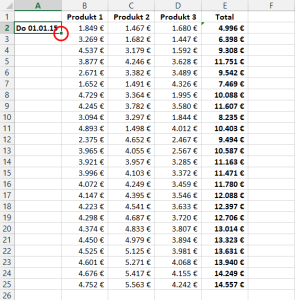
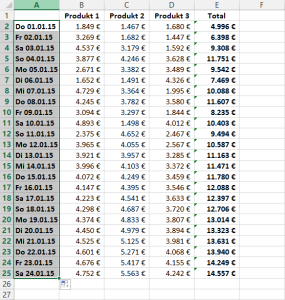
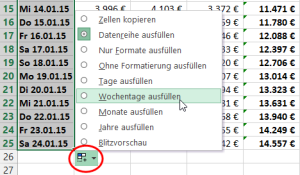
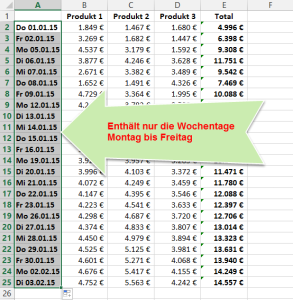


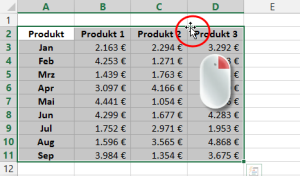
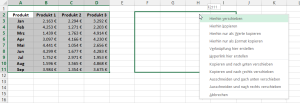

Hallo Martin,
der Link Umwandeln (Funktion) zu MS ist leider fehlgeschlagen meintest Du diesen Hier?:
https://support.office.com/de-de/article/UMWANDELN-Funktion-9a70c097-201c-4adf-be8d-a51ec2890779?ui=de-DE&rs=de-DE&ad=DE
Hallo -Fragezeichen-,
vielen Dank für den Hinweis, ich habe den Link jetzt korrigiert. Das ist leider das Problem mit externen Links: Man weiß nie, wie lange sie gültig sind.
Schöne Grüße,
Martin